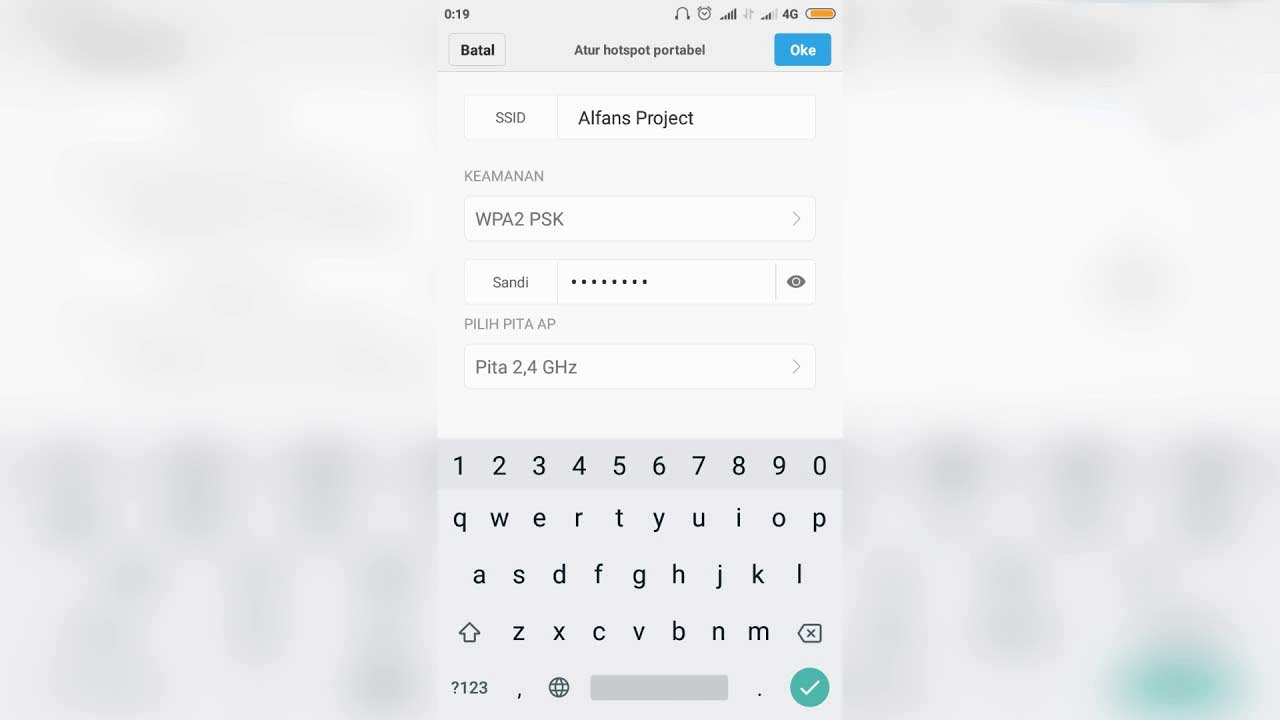Mengakses internet kini semakin mudah dengan adanya fitur hotspot di gadget kita.
Selain bisa menghubungkan internet dari HP satu ke HP lain, hotspot juga biasanya digunakan untuk menyambungkan koneksi dari hp ke laptop.
Mungkin sekedar untuk buka email, facebook, youtube, ataupun untuk mendownload game di Laptop atau misalnya anda hobi nonton film, bisa juga menghubungkan koneksi hotspot ke laptop untuk nonton netflix.
Nah buat kalian yang masih bingung menghubungkan hotspot ke laptop windows 10 atau 7, berikut langkah demi langkah cara menghubungkan hotspot HP ke laptop :
Menghidupkan Hotspot HP

Cara menyambungkan internet HP ke laptop kalian yang pertama yaitu menghidupkan hotspot ponsel kalian terlebih dahulu.
Untuk kalian yang belum tahu gimana cara menghidupkan hotspot di ponsel bisa ikuti cara dari kami berikut ini.
Caranya sangat mudah hidupkan paket data kalian. Kemudian pada menu atas tekan ikon hotspot atau jika di menu bar tidak ada maka kalian bisa pergi ke menu setting atau setelan.
Pada menu setting klik menu hotspot portabel kemudian tekan menu untuk mengaktifkan hotspot. Kalian bisa mengubah nama hotspot atau SSID kalian dengan nama sesuka kalian.
Mengaktifkan Password Hotspot

Ketika mengaktifkan hotspot di HP, kalian bisa memasang password untuk mencegah perangkat lain terhubung dengan hotspot kalian.
Jika kalian ingin menghidupkan password maka caranya yaitu buka menu hotspot portable kemudian pada bagian keamanan klik WPA2 PSK dan atur sandi hotspot kalian.
Setelah itu, perangkat lain tidak akan bisa terhubung dengan hotspot kalian kecuali kalian memberitahukan passwordnya.
Menghubungkan Hotspot ke Laptop Windows 7

Setelah kalian mengaktifkan hotspot ponsel maka saatnya kalian menghubungkannya ke laptop kalian. Adapun cara menyambungkan hotspot HP ke laptop windows 7 sendiri cukup mudah yaitu seperti ketika kalian akan menghubungkan laptop dengan jaringan Wifi.
Caranya yaitu klik ikon sinyal atau wireless pada taskbar di sebelah ikon jam kemudian lihatlah nama hotspot HP kalian yang tertera di ikon sinyal kemudian klik nama hotspot ponsel kalian.
Setelah itu masukkan password dan tunggu beberapa saat sampai tertulis connected. Jika sudah, maka hotspot HP kalian sudah berhasil tersambung dengan laptop kalian.
Jika di taskbar tidak ada ikon sinyal atau wireless maka kalian juga bisa menghubungkan hotspot melalui control panel. Caranya yaitu dengan klik menu start di pojok sebelah kiri kemudian klik menu control panel.
Di dalam menu control panel pilih menu network and sharing center kemudian klik connect to a network maka akan muncul berbagai nama hotspot yang dapat kalian sambungkan, lalu klik hotspot HP kalian. Kemudian masukkan password dan tunggu sampai connected.
Menghubungkan Hotspot ke Laptop Windows 10

Untuk cara menyambungkan hotspot HP ke laptop windows 10 hampir sama dengan cara menghubungkan hotspot ke laptop windows 7.
Pada taskbar klik ikon sinyal atau wifi kemudian pilih nama hotspot kalian setelah itu tunggu sampai status berubah menjadi connected.
Setelah itu laptop sudah terhubung dengan hotspot HP kalian.
Menghubungkan Hotspot dengan Kabel USB

Selain menggunakan cara di atas, kalian juga bisa menghidupkan hotspot HP kalian dengan menggunakan kabel data atau USB.
Kabel data yang biasa kalian gunakan untuk memindahkan file ke laptop bisa digunakan untuk menghubungkan koneksi internet ke laptop.
Caranya yaitu pertama, pastikan jika kalian sudah menghidupkan data seluler kalian ya. Lalu hubungkan kabel USB HP dengan laptop. Kemudian buka menu setelan atau setting dan pilih menu lainnya. Pada menu lainnya silahkan aktifkan penambatan USB atau tethering USB.
Setelah itu, hotspot HP secara otomatis akan terhubung dengan laptop kalian. Kalian bisa mengeceknya dengan membuka google.
Kendala Ketika Menghubungkan Hotspot ke Laptop
Berikut ini adalah pembahasan singkat, kenapa hotspot yang gagal tersambung. Kami telah membahas tentang ini lebih detail di cara mengatasi hostpost tidak tersambung.
Meskipun cara di atas sudah kalian lakukan dengan baik terkadang laptop tidak mau terhubung dengan hotspot, jika hal tersebut terjadi itu artinya ada kendala yang harus diperbaiki.
Adapun kendala yang menyebabkan hotspot tak terhubung yaitu kalian lupa menghidupkan data seluler atau kuota habis.
Jadi, sebelum menghubungkan hotspot ke laptop pastikan data seluler kalian aktif dan tentunya kuota masih ada.
Jika masih tidak bisa terhubung, bisa jadi ada masalah pada driver network laptop kalian. Cara mengatasinya yang pertama yaitu pada control panel silahkan klik menu device manager. Kemudian klik menu network adapter dan pada jaringan WLAN yang terinstall klik kanan dan pilih update driver.
Cara lainnya yaitu pada menu network adapter pilih driver WAN yang terinstall kemudian klik kanan dan pilih uninstall. Setelah itu klik kanan dan pilihlah scan for hardware changes untuk menginstall ulang driver Wifi.
Jika ada kendala yang tidak bisa diatasi kalian bisa ke jasa service laptop terdekat. Itulah beberapa cara menghubungkan hotspot HP ke laptop yang bisa kalian coba.
Kalian bisa memilih salah satu cara yang paling mudah yang bisa diterapkan di laptop kalian. Agar tidak terjadi kendala pastikan jika data seluler hidup